새 HTC 휴대폰을 구매할 계획인데, 기존 HTC 휴대폰의 연락처를 새 휴대폰으로 옮기는 방법을 모르시겠어요? HTC 기기를 소중히 여기신다면 최신 HTC 휴대폰으로 업그레이드하고 싶으실 겁니다. 하지만 현재 HTC 휴대폰의 연락처는 어떻게 관리할 수 있을까요?
HTC 휴대폰을 사용 중이시라면 HTC 휴대폰 간에 데이터를 성공적으로 전송하는 방법을 알아야 합니다. 새 휴대폰에서 모든 데이터에 안전하게 접근할 수 있는지, 아니면 분실 또는 손상될 수 있는지가 결정되기 때문입니다. HTC에서 HTC로 연락처를 전송하는 방법은 다음과 같습니다.

HTC Transfer Tool은 두 대의 HTC 기기 간에 데이터를 이동하는 데 도움이 되는 실용적인 애플리케이션입니다. 뛰어난 보안 기능을 통해 전송 과정에서 데이터가 안전하게 보호됩니다. 이 무료 애플리케이션은 설정, 북마크, 음악, 연락처, 배경화면, 메시지, 캘린더, 사진 등의 데이터 전송을 지원합니다.
이 도구는 Wi-Fi Direct를 사용하여 비교적 빠르게 데이터를 복사하도록 프로그래밍되어 있습니다. 또한, HTC 휴대폰은 Android 버전 2.3 이상이어야 합니다. 또한, HTC 기기와 호환되도록 특별히 개발되었기 때문에 HTC 이외의 다른 Android 브랜드로는 데이터를 전송할 수 없습니다.
HTC Transfer Tool을 사용하여 HTC 휴대폰 간에 데이터를 전송하는 단계는 다음과 같습니다.
1단계: HTC Transfer Tool 설치
새 HTC 기기에서 설정을 열고 '콘텐츠 전송' > 'HTC Android 휴대폰'을 클릭합니다. 이전 기기의 Google Play 스토어에서 HTC Transfer 앱을 다운로드하여 설치합니다.
2단계: HTC 휴대폰에서 PIN 확인
두 HTC 기기에 표시된 PIN이 동일한지 확인하세요. "다음" 버튼을 클릭하세요.
3단계: 전송할 연락처 선택
화면에서 연락처/통화 기록 옵션을 선택하고 시작 버튼을 클릭하여 전송을 시작하세요.
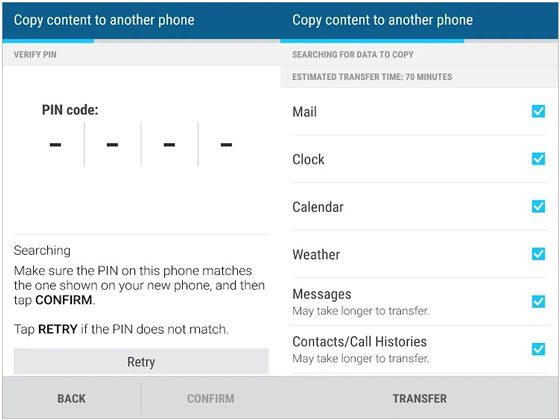
HTC에서 PC로 사진을 전송하는 것은 이러한 방법을 사용하면 완료할 수 있으므로 간단한 일 입니다 .
전송하려는 데이터 양이 많지 않다면 블루투스를 전송 수단으로 사용할 수 있습니다. 블루투스는 Android 스마트폰에 내장된 기능으로, Android 폰 간에 데이터를 전송할 수 있도록 해줍니다. 별도의 타사 앱을 설치할 필요가 없습니다. 블루투스는 HTC 폰 간의 연락처 전송을 지원한다는 장점이 있습니다.
또한, 많은 연락처를 옮기려면 블루투스를 사용하는 데 시간이 오래 걸려 불편하고 비효율적입니다. 하지만 충분한 시간이 있고 적은 수의 연락처를 옮기고 싶다면 아래 지침을 따르세요.
1단계: HTC에서 블루투스 활성화
두 기기 모두에서 설정을 열고 Bluetooth를 활성화하세요. 두 휴대폰을 서로 가까이 두고 연결될 때까지 기다리세요. 고유 코드를 사용하여 기기를 페어링해야 합니다.
2단계: Bluetooth를 통해 연락처 공유
Bluetooth를 통해 기기를 성공적으로 페어링한 후, 이전 기기의 연락처를 열고 " 연락처 보내기 "를 클릭합니다.
다음으로, Bluetooth로 연락처 보내기 또는 명함 공유 아이콘을 클릭하세요. 화면에 팝업이 나타납니다. 모두 선택 > 완료를 클릭하고 Bluetooth를 선택하세요.
3단계: 대상 HTC 휴대폰에서 연락처 수신
새 HTC 기기를 수신자로 선택하세요. 새 기기에서 요청을 확인하여 절차를 시작하세요. 그런 다음 '수락' 아이콘을 탭하여 대상 HTC 기기에 연락처를 저장하세요.

자세히 알아보기: HTC에서 Samsung으로 데이터를 손쉽게 전송하는 방법은 무엇일까요? 이 가이드를 열어 유용한 솔루션을 확인해 보세요.
HTC 기기에는 HTC 백업이라는 내장 기능이 있어 HTC 데이터를 손쉽게 저장하고 불러올 수 있습니다. 이 기능을 사용하려면 먼저 이전 기기의 연락처를 백업해야 합니다. 그러면 HTC 백업 계정에 로그인하여 새 스마트폰으로 파일을 가져올 수 있습니다. 하지만 이 기능은 일부 이전 HTC 휴대폰에서만 사용할 수 있습니다.
HTC 기기 간에 연락처를 이동하는 방법은 다음과 같습니다.
1단계: HTC 기기를 네트워크에 연결
먼저, 두 HTC 기기에서 모바일 데이터나 Wi-Fi 연결을 활성화하세요.
2단계: 휴대폰에 HTC 계정 추가
이전 기기에서 데이터를 백업하세요. HTC 설정을 열고 백업 및 초기화 > 계정 백업 > HTC 계정 으로 이동하세요. 이메일, Facebook 또는 Google 계정을 사용하여 로그인하세요. 자동 백업을 활성화하여 정기적인 자동 백업을 설정하거나, "지금 백업"을 탭하여 기기를 수동으로 백업하세요.
3단계: 새 HTC 휴대폰으로 백업 복원
백업을 새 기기로 복원하세요. 새 기기에서 설정을 열고 백업 및 초기화 로 이동하세요. 마지막으로 HTC 백업에서 복원을 클릭하세요.
이전 기기에 데이터를 백업했던 계정에 로그인하세요. 연락처 폴더를 선택하고 '다음'을 클릭하세요. 메시지가 표시되면 클라우드 저장소를 여세요.

또한 참조하세요:
HTC SMS 복구: HTC 휴대폰에서 삭제된 SMS를 검색하는 3가지 간편한 방법
번거로움 없이 HTC에서 Huawei P40/P30/P20으로 데이터를 전송하는 방법?
Coolmuster Mobile Transfer HTC 데이터 전송을 위한 비용 효율적인 도구로, 연락처, 메시지, 음악, 애플리케이션, 사진 등 다양한 유형의 데이터를 HTC 기기 간에 전송할 수 있습니다. 다른 HTC 전송 애플리케이션과 달리 Coolmuster Mobile Transfer USB 케이블이나 Wi-Fi를 통해 기기 간 연결 과정을 간소화합니다.
이 애플리케이션은 간단하고 직접적인 화면 가이드를 제공하여 과정을 안내합니다. 또한, 이 애플리케이션은 Android OS( Android 6.0 이상) 및 iOS ( iOS 5.0 이상) 기기와 호환됩니다. 따라서 iPhone에서 Android 휴대폰으로 연락처 및 기타 데이터를 간편하게 복사 할 수 있습니다.
HTC 전송 소프트웨어의 주요 기능:
* 이전 과정은 간단하고, 안전하며, 효율적입니다.
* HTC에서 음악, 연락처, 통화 기록, 비디오, 앱 등 대부분의 파일 유형을 지원합니다.
* 서로 다른 OS에서 작동하는 두 대의 휴대폰 간에 파일을 전송합니다.
* 최신 Android 및 iOS 와 호환됩니다.
* 복사하기 전에 범주별로 데이터를 선택할 수 있습니다.
Coolmuster Mobile Transfer 다운로드하세요.
한 번의 클릭으로 한 HTC 휴대폰에서 다른 휴대폰으로 데이터를 전송하는 방법은?
01 프로그램 시작
PC에 Coolmuster Mobile Transfer 설치하세요. 앱을 실행하고 Mobile Transfer를 클릭하세요.
02 HTC 휴대폰을 PC에 연결
USB 케이블을 사용하여 HTC 기기를 PC에 연결하고, 각 기기의 요청에 따라 USB 디버깅을 허용하세요. 그러면 앱이 자동으로 휴대폰을 인식합니다. 그런 다음 HTC 휴대폰이 올바른 위치에 있는지 확인하세요. 필요한 경우 Flip 아이콘을 탭하여 위치를 변경할 수 있습니다.

03 HTC에서 HTC로 빠른 데이터 전송
목록에서 연락처 및 기타 파일 유형을 선택하고 복사 시작 아이콘을 클릭하여 새 장치로 전송을 시작합니다.

영상 가이드는 다음과 같습니다(길이 약 2분):
HTC 휴대폰은 Android 기기이므로 Google 서비스와 완벽하게 통합됩니다. 이는 핵심 데이터를 항상 클라우드에 백업하는 데 매우 유용한 방법입니다. 하지만 새 HTC 휴대폰을 설정하는 동안에만 데이터를 전송할 수 있습니다.
방법은 다음과 같습니다.
1단계: 설정 > 시스템 > 백업 및 재설정 > Google Drive에 백업으로 이동합니다.
2단계: Google 계정이 선택되어 있고 " Google 드라이브에 백업 " 설정이 활성화되어 있는지 확인하세요. " 지금 백업 "을 탭하여 수동으로 백업을 시작할 수 있습니다.

3단계: 새 휴대전화를 처음 설정할 때 동일한 Google 계정으로 로그인하세요. 설정 과정에서 이전 백업에서 데이터를 복원할 수 있는 옵션이 제공됩니다. 이전 휴대전화의 백업을 선택하여 데이터를 복원하세요.

HTC 휴대폰 두 대가 있는데, 두 대 사이에 데이터를 전송해야 합니다. 몇 가지 도구와 약간의 노하우만 있으면 데이터 전송이 간편해집니다. 파일을 가장 간단하고 빠르게 옮기고 싶다면 Coolmuster Mobile Transfer 최고의 선택입니다. 이 소프트웨어는 품질 저하 없이 여러 파일을 한 번에 복사할 수 있습니다.
관련 기사:
iTunes를 사용하거나 사용하지 않고 PC에서 iPhone으로 연락처를 전송하는 방법 - 4가지 방법
LG에서 HTC로 데이터를 전송하는 3가지 테스트된 방법 [안전하고 최신]